谷歌浏览器怎么下载PDF文件?谷歌浏览器下载PDF文件方法
时间:2022-10-26 22:16
有许多小伙伴在使用谷歌浏览器下载pdf文档时发现点击链接后会直接在新页面打开而不是下载,下面小编就为大家带来教程,有需要的可以来了解了解哦。
谷歌浏览器怎么下载PDF文件?谷歌浏览器下载PDF文件方法
1、首先打开谷歌浏览器;
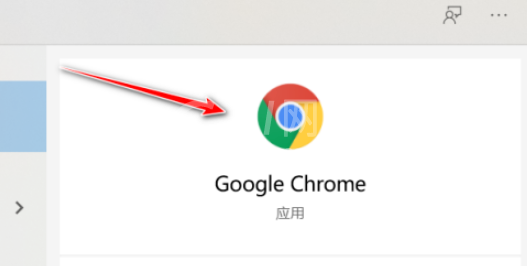
2、然后点击更多图标按钮;
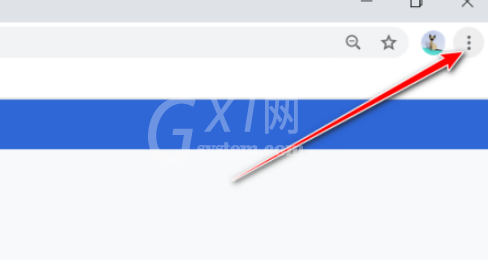
3、点击设置;
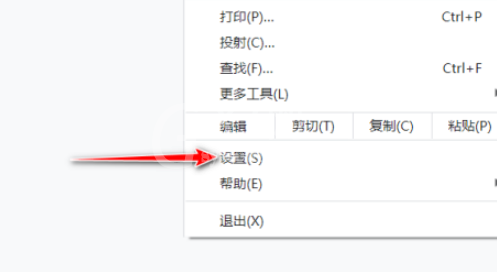
4、接着点击隐私设置和安全性;
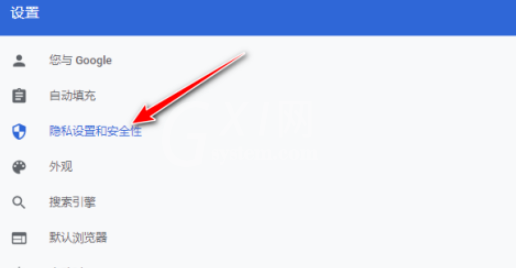
5、点击网站设置;
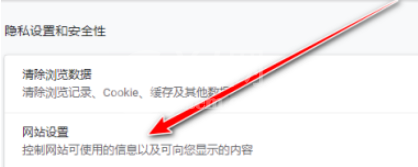
6、点击PDF文档;
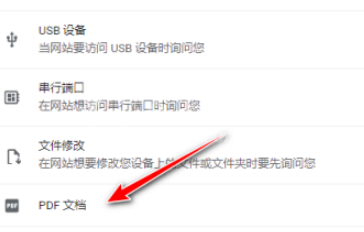
7、最后打开开关即可。
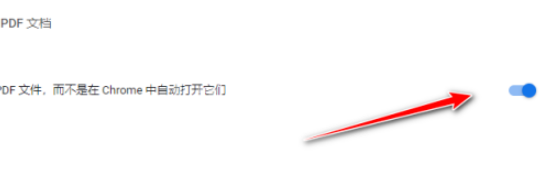
谢谢大家阅读观看,希望本文能帮到大家!



























